หนึ่งในเรื่องที่ดีที่สุดจากการเดินทางก็คือความทรงจำจากแต่ละทริป หลายๆ โมเมนต์ที่เป็นส่วนหนึ่งของความทรงจำถูกบันทึกไว้ในภาพถ่าย ไม่ว่าจะเป็นโมเมนต์ที่คุณกับเพื่อนร่วมทางหัวเราะด้วยกัน และมีฉากหลังเป็นทิวทัศน์ที่สวยงามของเทือกเขาในนิวซีแลนด์ โดยมีคนใจดีแถวนั้นช่วยเก็บภาพให้ ช่วงเวลาที่น่าตื่นเต้นสำหรับลูกๆ ของคุณเมื่อเด็กๆ ได้เจอกับตัวการ์ตูนสุดโปรดในดิสนีย์แลนด์ หรือจะเป็นรูปหมู่กับเพื่อนๆ ริมหาดที่บาหลี ซึ่งทุกคนกระโดดตัวลอยได้จังหวะเดียวกันเป๊ะ โมเมนต์เหล่านี้คือช่วงเวลาที่นึกถึงเมื่อไหร่ก็ยิ้มได้ทุกครั้ง
ถ้านี่คือสิ่งที่ทำให้คุณยิ้มได้ แล้วทำไมไม่นำความทรงจำเหล่านี้มาอยู่บนหน้าปัด Samsung Galaxy Watch ของคุณล่ะ
ด้วยการออกแบบที่ให้คุณนึกถึงโมเมนต์โปรดผ่านภาพถ่ายได้ตลอดเวลา Samsung Galaxy Watch จึงให้คุณใส่ภาพบนหน้าปัดนาฬิกาได้ ซึ่งไม่ได้จำกัดแค่เพียงภาพเดียวเท่านั้น แต่เลือกใส่ได้สูงสุดถึง 20 ภาพ นั่นหมายความว่า คุณสามารถเลือกภาพต่างๆ จากทริปล่าสุดของคุณ และสร้างบรรยากาศวันหยุดได้อย่างต่อเนื่อง แม้ว่าคุณจะกลับมาทำงานแล้วก็ตาม นอกจากนี้ คุณยังใช้ Galaxy Watch เป็นอุปกรณ์ในการแชร์ภาพวันพักผ่อนของคุณให้ครอบครัวและเพื่อนๆ ดูได้ด้วย
วิธีตั้งค่าให้ภาพถ่ายปรากฏบนหน้าปัด Galaxy Watch ของคุณ
เมื่อคุณเลือกรูปโปรดจากวันพักผ่อนเรียบร้อยแล้ว คุณคงจะมีคำถามว่า ทำอย่างไรถึงจะตั้งค่าให้ภาพที่เลือกมาขึ้นที่หน้าปัดของ Galaxy Watch ได้
วิธีตั้งค่าทำได้หลายแบบ เอาเป็นว่าเราจะแชร์ทิปส์เรื่องนี้ให้นะ เพื่อให้คุณสามารถนำ #vacaymood ติดตัวไปกับคุณทุกที่ทุกเวลา
การตั้งค่าภาพถ่ายผ่านสมาร์ทโฟนและแท็บเล็ต
ขั้นที่ 1: ก่อนเริ่มต้น ตรวจสอบให้แน่ใจว่า คุณได้ส่งรูปที่เลือกแล้วและอยากให้อยู่บนหน้าปัด Galaxy Watch จากสมาร์ทโฟนหรือแท็บเล็ตเรียบร้อยแล้ว ทำตามขั้นตอนด้านล่างนี้เพื่อส่งรูปไปที่ Galaxy Watch
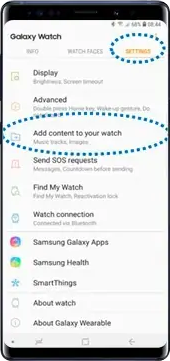
เปิดใช้งานแอป Galaxy Wearable บนสมาร์ทโฟนหรือแท็บเล็ตของคุณ
แตะที่ Settings จากนั้นให้เลื่อนไปที่ Add Content to Your Watch และแตะที่เมนูนี้.
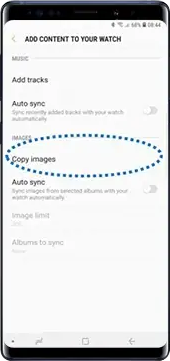
แตะที่ Copy images
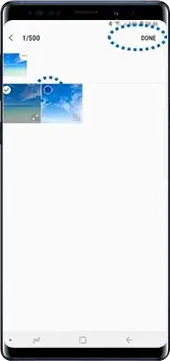
เลือกไฟล์ภาพที่ต้องการ แล้วจึงแตะ DONE
2. เมื่อขั้นตอนข้างต้นเรียบร้อยแล้ว เปิดแอป Galaxy Wearable บนสมาร์ทโฟนหรือแท็บเล็ตอีกครั้ง
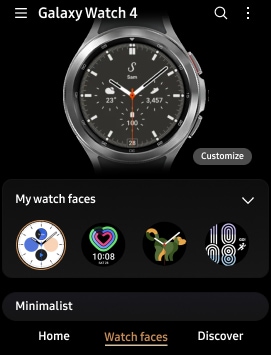
3. แตะที่แท็บ Watch Faces ซึ่งอยู่บริเวณด้านล่างของแอป
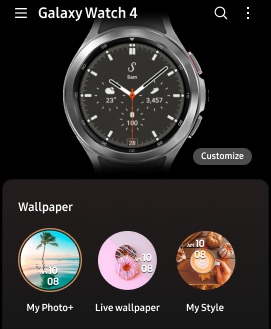
4. ปัดหน้าจอลงแล้วแตะที่ไอคอน My Photo+
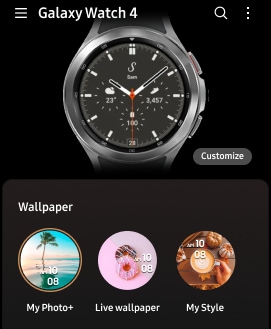
5. แตะที่ Customize, แล้วเลือกภาพที่ต้องการจาก Gallery ของคุณ.
การตั้งค่าภาพถ่ายของคุณผ่าน Galaxy Watch
1. แตะที่หน้าจอของ Galaxy Watch แล้วค้างไว้ แล้วหมุนกรอบหน้าปัด หรือปัดหน้าจอจนเจอ My Photo+ บนหน้าปัด
2. แตะที่ Customize ในหน้าปัดของ My Photo+
3. แตะที่หน้าจออีกครั้ง โดยเลือก Add Photo.
4. เลือกภาพโปรดของคุณแล้วแตะที่ OK. จากนั้นคุณสามารถปรับการตั้งค่าของภาพได้ อย่างเช่นการหมุนภาพ หรือการซูมเข้าซูมออก คุณยังสามารถเปลี่ยนภาพได้โดยปัดหน้าจอแล้วเลือกภาพใหม่ที่ต้องการให้ปรากฏบนหน้าปัด
5. ถ้าต้องการเพิ่มภาพ ให้กหมุนกรอบหน้าปัดตามเข็มนาฬิกา ปัดหน้าจอไปทางซ้าย แล้วแตะที่ Add Photos. คุณสามารถเลือกได้สูงสุดถึง 20 ภาพ ซึ่งภาพของโมเมนต์จากวันหยุดสุดสนุกนี้จะหมุนตามหน้าปัดนาฬิกาของคุณ
6. Yคุณยังสามารถปรับแต่งหน้าปัดได้ด้วยฟีเจอร์เพิ่มเติม อย่างเช่นรูปแบบของนาฬิกาที่ใช้และสีตัวอักษรที่ปรากฏในขณะที่ ใช้งานโหมด Customize ใน My Photo+ เพียงเลือกปัดซ้ายหรือปัดขวา


เติมความคิดสร้างสรรค์ให้กับภาพถ่ายจากวันสบายๆ ของคุณ
สิ่งที่ดีที่สุดในการคอนโทรลสิ่งต่างๆ ใน Galaxy Watch ได้เต็มที่ก็คือ คุณสามารถใส่ความสร้างสรรค์ได้สุดๆ ผ่านภาพถ่ายที่คุณเลือกใช้เป็นหน้าปัด!
อยากเพิ่มความสนุก ความน่ารัก หรือลูกเล่นแหวกแนว ไอเดียไหนก็ได้หมด
ฟีเจอร์ Photo Editor ของ Samsung เปิดกว้างในการเติมแต่งความคิดสร้างสรรค์ลงบนภาพถ่าย จะใส่ข้อความ เพิ่มสติกเกอร์ เติมอีโมจิ หรือใส่รายละเอียดอื่นๆ ก็ทำได้ เพราะฉะนั้นไม่ต้องห่วงว่าจะจำชื่อของภูเขาที่เรียกยากในนอร์เวย์หรือเมืองในไอซ์แลนด์ไม่ได้เวลาโชว์รูปให้เพื่อนๆ ดูผ่านทาง Galaxy Watch หรือคุณอาจจะอยากเติมสติกเกอร์รูปหมวกทรงสูงให้ตัวเองในภาพที่ถ่ายหน้าพระราชวังบักกิงแฮม หรือใส่สติกเกอร์รูปธงชาติตามประเทศที่คุณไปเยือนก็ทำได้ ซึ่งนี่เป็นแค่ตัวอย่างเบาๆ เท่านั้นนะ เพราะความคิดสร้างสรรค์ไม่มีที่สิ้นสุดอยู่แล้ว
อย่างไรก็ตาม คำแนะนำเพียงอย่างเดียวก็คือ พยายามอย่าตกแต่งเพลินจนข้อความหรือสติกเกอร์แน่นภาพเกินไป เพราะท้ายที่สุดคุณก็ยังอยากเห็นหน้าปัดนาฬิกาที่บอกเวลาได้ชัดๆ อยู่ดี


ทำภาพถ่ายของคุณให้ปัง
ถ้าคุณแต่งภาพใน My Photo+ บนสมาร์ทโฟนหรือแท็บเล็ต คุณสามารถทำให้หน้าปัดของคุณโดดเด่นได้ยิ่งขึ้นตามความต้องการ คุณจะแต่งภาพจากทริปท่องเที่ยวของคุณให้เป็นแนวเกรย์สเกล โทนสีเทา เพื่อให้เข้ากับสีเทาหรือดำของชุดทำงาน ดึงสีฟ้าของท้องทะเลหรือท้องฟ้าที่เป็นแบ็กกราวนด์ในภาพให้ชัดขึ้น หรือเพิ่มความคมชัดให้กับสีเขียวสดใสที่แวดล้อม เพื่อให้แมตช์กับเดรสหรือเชิ้ตแนวซัมเมอร์ที่คุณใส่ก็ได้
นอกจากนี้ คุณยังแต่งภาพให้ดูอาร์ตขึ้นได้ ลบวัตถุที่ไม่ต้องการออก หรือเพิ่มเอฟเฟกต์ให้ภาพดูมีความน่าสนใจยิ่งขึ้นได้
ยกระดับความสร้างสรรค์ของหน้าปัดนาฬิกา!
ถ้าอยากเพิ่มเลเวลความคิดสร้างสรรค์ให้กับหน้าปัดนาฬิกาขึ้นไปอีกขั้น คุณอาจจะลองแต่งภาพให้มีความแอนิเมชัน! ใส่ความเคลื่อนไหวให้กับต้นปาล์มริมชายหาดในภาพของคุณ หรือทำให้หิมะโปรยปรายในภาพ มากไปกว่านั้น คุณยังสามารถเอาตัวเองไปอยู่ในสถานที่ท่องเที่ยวสุดโปรดได้ง่ายๆ และทำเป็นไฟล์ GIFs สนุกๆ หรือทำให้ช็อตกระโดดดูมีชีวิตชีวายิ่งขึ้นได้ผ่านสมาร์ทโฟนหรือแท็บเลตที่ใช้ ก่อนที่จะส่งภาพไปยัง Galaxy Watch
ใครว่าทริปวันหยุดจะต้องจบลงเมื่อล้อเครื่องบินแตะรันเวย์ เพราะ Galaxy Watch สามารถทำให้ #vacayvibe อยู่กับคุณได้จนถึงการเดินทางครั้งต่อไป!
